Abfrageverlauf
Hinweis
Wenn Ihr Arbeitsbereich für die serverlose Berechnung aktiviert ist, enthält Ihr Abfrageverlauf auch alle SQL- und Python-Abfragen, die auf serverlosen Berechnungen für Notizbücher und Aufträge ausgeführt werden. Weitere Informationen finden Sie unter Herstellen einer Verbindung mit serverlosem Compute.
Wenn Ihr Arbeitsbereich den Abfrageverlauf und das Profil für DLT aktiviert hat (Public Preview), zeigt CREATE und REFRESH anweisungen, die in einem SQL-Warehouse oder über eine Delta Live Tables-Pipeline ausgeführt werden.
Sie können die auf diesem Bildschirm verfügbaren Informationen verwenden, um Probleme mit Abfragen zu debuggen.
In diesem Abschnitt wird beschrieben, wie Sie über die Benutzeroberfläche mit dem Abfrageverlauf arbeiten. Informationen zum Arbeiten mit dem Abfrageverlauf mithilfe der API finden Sie unter [Abfrageverlauf](https://docs.databricks.com/api/azure/workspace/query Verlauf).
Anzeigen des Abfrageverlaufs
So zeigen Sie frühere Ausführungen für eine Abfrage an:
- Klicken Sie in der Randleiste auf
 Abfrageverlauf.
Abfrageverlauf. - Optional können Sie die Filter am oberen Rand der Seite verwenden, um die Liste nach Benutzer, Datumsbereich, Berechnung, Dauer, Abfragestatus, Anweisungstyp und Anweisungs-ID zu filtern.
Bei SQL-Abfragen von Databricks können Benutzer, die keine Administratoren sind, ohne mindestens CAN MONITOR-Berechtigungen nur ihre eigenen Abfragen im Abfrageverlauf anzeigen.
Hinweis
Databricks SQL-Abfragen, die von einem Benutzer mit "Als Besitzer ausführen" für einen anderen Benutzer mit CAN RUN-Berechtigungen freigegeben wurden, werden im Abfrageverlauf des Benutzers angezeigt, der die Abfrage ausführt und nicht den Benutzer, der die Abfrage freigegeben hat.
Abfragedetails anzeigen
So zeigen Sie Details zu einer Abfrage an, z. B. die vollständige Abfrage-Anweisung, die Abfragequelle, die Dauer, die Anzahl der zurückgegebenen Zeilen und die E/A-Leistung oder Die Ausführungsdetails.
Zeigen Sie den Abfrageverlauf an.
Klicken Sie auf den Namen einer Abfrage.
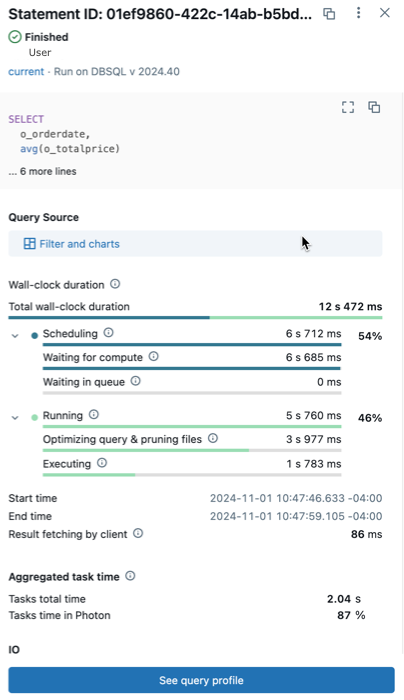
- Anweisungs-ID: Dies ist der universelle eindeutige Bezeichner (UUID), der dem angegebenen Abfrageobjekt zugeordnet ist.
- Abfragestatus: Die Abfrage wird mit dem aktuellen Status markiert: In die Warteschlange gestellt, wird ausgeführt, abgeschlossen, fehlgeschlagen oder abgebrochen.
- Computetyp: In diesem Feld wird der für die Abfrage verwendete Computetyp angezeigt.
- Query-Anweisung: Dieser Abschnitt enthält die vollständige Abfrage-Anweisung. Wenn die Abfrage zu lang ist, um in der Vorschau angezeigt zu werden, klicken Sie auf das
 Symbol "Abfrage erweitern", um den Vollständigen Text anzuzeigen.
Symbol "Abfrage erweitern", um den Vollständigen Text anzuzeigen. - Abfragequelle: Dieses Feld zeigt an, wo die Abfrage stammt. Abfragen können aus einer Vielzahl von Quellen stammen, einschließlich AI/BI-Dashboards, Abfrageobjekten, dem SQL-Editor von Databricks, Notizbüchern und Delta Live Tables-Pipelines (Public Preview).
- Dauer der Wanduhr: Zeigt die verstrichene Wanduhrzeit zwischen dem Beginn der Planung und dem Ende der Abfrageausführung an. Die Summe wird automatisch als Summe der Terminplanungszeit und der Laufzeit angezeigt. Um mehr zu erfahren, können diese Felder in Unterkategorien erweitert werden.
- Zusammenfassungsdetails: Das Ende des Panels enthält Zusammenfassungsdetails zur Leistung der Abfrage, einschließlich aggregierter Vorgangszeit, gelesene und zurückgegebene Zeilen, Dateien und Partitionen sowie alle möglicherweise aufgetretenen Überlaufvorgänge.
Ausführlichere Informationen zur Leistung der Abfrage, einschließlich des Ausführungsplans, finden Sie unter der Seite auf "Abfrageprofil anzeigen". Weitere Informationen finden Sie unter Abfrageprofil.
Beenden einer aktuell ausgeführten Abfrage
Gehen Sie wie folgt vor, um eine von Ihnen oder einem anderen Benutzer gestartete Abfrage mit langer Ausführungszeit zu beenden:
Zeigen Sie den Abfrageverlauf an.
Klicken Sie auf den Namen einer Abfrage.
Klicken Sie neben Status auf Abbrechen.
Hinweis
Abbrechen wird nur angezeigt, wenn eine Abfrage ausgeführt wird.
Die Abfrage wird beendet, und ihr Status ändert sich in "Abgebrochen".
Hinweis
Anweisungen, die Delta Live Tables berechnen, können nur über die Pipelines-Benutzeroberfläche abgebrochen werden.
Zugreifen auf die Systemtabelle mit dem Abfrageverlauf
Azure Databricks-Systemtabellen enthalten eine Abfrageverlaufstabelle (system.query.history), in der privilegierte Benutzer tabellenübergreifende Abfrageverlaufsdatensätze in Ihrem Konto anzeigen können. Standardmäßig haben nur Administrator:innen Zugriff auf die Systemtabellen Ihres Kontos. Weitere Informationen zum Aktivieren der Systemtabelle mit dem Abfrageverlauf und zum Zugreifen darauf finden Sie in der Referenz zur Systemtabelle mit dem Abfrageverlauf.